Obsah

Jednoduchý vyhľadávač duplikátov
Účinnosť : Rýchlo vyhľadáva duplicitné súbory Cena : 39,95 USD za jeden počítač Jednoduchosť používania : Prehľadné a ľahko použiteľné rozhranie Podpora : K dispozícii prostredníctvom webového formuláraZhrnutie
Jednoduchý vyhľadávač duplikátov Pomôže vám nájsť a odstrániť duplicitné súbory v počítači a na externých diskoch, čím sa uvoľní miesto v úložisku. Po nájdení duplikátov ich program môže automaticky odstrániť za vás, pričom pôvodný súbor zostane zachovaný. Alebo si môžete duplikáty prezrieť a rozhodnúť sa, čo s nimi urobíte. Skenovanie súborov sa mi zdalo veľmi dobré, niektoré iné skenovania boli nedostatočné.
Mali by ste si zakúpiť aplikáciu Easy Duplicate Finder? Ak počítač používate už dlhšie a máte veľa duplicitných súborov, aplikácia vám môže ušetriť veľa miesta na disku, ako aj zlepšiť organizáciu vašich súborov. Alebo môžete zvážiť niektoré z alternatívnych aplikácií, ktoré uvádzame ďalej v recenzii. Ak máte veľa voľného miesta na pevnom disku alebo máte len niekoľko súborov, ušetrite si peniaze.
Čo sa mi páči : Skenovanie duplicitných súborov je rýchle a presné. Automatická funkcia "Odstrániť všetko teraz" je celkom dobrá pri výbere "pôvodného" súboru. Dve flexibilné zobrazenia na zobrazenie a výber duplikátov na odstránenie.
Čo sa mi nepáči : Niektoré skeny sú veľmi pomalé a uvádzajú falošné pozitívne výsledky. Skenovanie fotografií mi nefungovalo. Nereagujúca podpora.
4 Získajte Easy Duplicate FinderČo môžete robiť s programom Easy Duplicate Finder?
Easy Duplicate Finder je aplikácia pre počítače Mac a PC, ktorá dokáže nájsť a odstrániť duplicitné súbory v počítači a uvoľniť tak miesto v úložisku. Tieto súbory mohli byť zanechané softvérovými aplikáciami, kopírovaním a vkladaním súborov alebo vytváraním záloh. Niektoré z nich môžu byť stále potrebné, takže pred odstránením súborov si možno budete musieť prezrieť výsledky skenovania.
Ako dlho trvá skenovanie v programe Easy Duplicate Finder?
Dbá sa na to, aby sa našli skutočné duplicitné súbory. Aplikácia neskenuje len názov a dátum súborov, ale porovnáva súbory podľa obsahu pomocou algoritmu, ktorý zahŕňa kontrolné súčty CRC. To znamená, že všetky uvedené súbory by mali byť presné duplikáty bez falošne pozitívnych výsledkov. Znamená to tiež, že skenovanie môže trvať pomerne dlho.
Je používanie programu Easy Duplicate Finder bezpečné?
Áno, je bezpečný. Spustil som a nainštaloval program Easy Duplicate Finder do svojho MacBooku Air. Kontrola pomocou programu Bitdefender nenašla žiadne vírusy ani škodlivý kód.
Aplikácia odstraňuje súbory z pevného disku, preto je najlepšie pred použitím programu zálohovať počítač a možno bude potrebné skontrolovať výsledky, než budete predpokladať, že duplicitné súbory už nie sú potrebné. Ak však omylom odstránite súbor, je k dispozícii tlačidlo Undo na jeho obnovenie.
Je Easy Duplicate Finder zadarmo?
Nie, ale demonštračná verzia programu vám ukáže, koľko duplikátov dokáže nájsť vo vašom počítači, aby ste sa mohli rozhodnúť o kúpe. Skúšobná verzia nájde všetky duplikáty, ale pri každom skenovaní odstráni maximálne 10 súborov.
Easy Duplicate Finder stojí 39,95 USD pre jeden počítač, čo zahŕňa ročné aktualizácie. K dispozícii sú aj ďalšie plány, ktoré vám umožnia používať aplikáciu na viacerých počítačoch alebo vám poskytnú dvojročné aktualizácie.
Prečo mi dôverovať v tejto recenzii?
Volám sa Adrian Try. Počítače používam od roku 1988 a počítače Mac na plný úväzok od roku 2009. Nie sú mi cudzie pomalé a problémové počítače. Staral som sa o počítačové miestnosti a kancelárie a robil som technickú podporu. Strávil som nespočetné množstvo hodín používaním softvéru na správu súborov, počnúc XTreePro a PC Tools v 80. rokoch.
V priebehu rokov sa mi podarilo vytvoriť duplikáty pomerne veľkého množstva súborov, najmä fotografií. Skúsil som použiť niekoľko programov na ich vyčistenie. Všetky z nich nájdu množstvo duplikátov, ale nie vždy sú nápomocné pri rozhodovaní, ktoré súbory by sa mali zachovať a ktoré vymazať. Je to problém, ktorý by možno potreboval pokročilejšiu umelú inteligenciu, než máme dnes. Zvyčajne sa rozhodnem prejsť tisíceduplikáty sám, a nikdy úplne dokončiť.
Nástroj Easy Duplicate Finder som doteraz nepoužíval, a tak som si nainštaloval ukážkovú verziu do svojho MacBooku Air a iMacu so systémom macOS Sierra. Môj MacBook Air je úsporný a obsahuje len základné súbory, zatiaľ čo na 1 TB disku iMacu mám uložené všetky dokumenty, fotografie a hudbu.
V tejto recenzii sa podelím o to, čo sa mi na programe Easy Duplicate Finder páči a čo nie. Používatelia majú právo vedieť, čo na produkte funguje a čo nie, preto som dôkladne otestoval každú funkciu. Obsah v rámčeku s rýchlym zhrnutím vyššie slúži ako stručná verzia mojich zistení a záverov. Čítajte ďalej a dozviete sa podrobnosti!
Podrobná recenzia programu Easy Duplicate Finder
Easy Duplicate Finder sa zaoberá čistením nepotrebných duplicitných súborov z vášho počítača. Jeho funkcie rozoberiem v šiestich častiach nižšie, pričom preskúmam, čo aplikácia ponúka, a potom sa podelím o svoj osobný pohľad.
Stojí za zmienku, že program ponúka verziu pre Windows aj macOS. Testoval som Easy Duplicate Finder pre Mac, preto sú všetky snímky obrazovky nižšie prevzaté z verzie pre Mac. Verzia pre Windows bude vyzerať trochu inak, ak používate PC.
1. Vyhľadávanie duplikátov v súboroch
Nástroj Easy Duplicate Finder dokáže skontrolovať pevný disk Macu (alebo jeho časť) na duplicitné súbory. Rozhodol som sa skontrolovať len svoj používateľský priečinok. Vyhľadávanie súborov z výberu režimu skenovania na pravej strane a pridal tento priečinok do zoznamu na ľavej strane.

Skenovanie 5 242 súborov v mojom MacBooku Air trvalo len niekoľko sekúnd, čo je rýchlejšie, ako som očakával. 220 909 súborov sa dokonca na 1 TB disku môjho iMacu skenovalo len päť minút. 831 duplicitných súborov sa našlo v mojom MacBooku Air, ktoré zaberali 729,35 MB.

Odtiaľto môžete vykonať jednu zo štyroch činností:
- Otvorte aplikáciu Asistent a vyhľadajte niekoľko možností čistenia.
- Odstráňte všetky súbory, ktoré program Easy Duplicate Finder identifikoval ako duplikáty, a ponechajte si originály.
- Skenovanie si nechajte na iný deň.
- Go Fix Them, ktorá vám umožní skontrolovať výsledky a urobiť vlastné rozhodnutia.

Odstrániť všetko teraz Vyžaduje si to istú mieru dôvery, že aplikácia správne určila, ktorý súbor si chcete ponechať a ktorý môže bezpečne odstrániť. Aplikácia celkom dobre vyberá, ktorý súbor je originál a ktoré sú duplikáty.
Pri mojich testoch neboli identifikované súbory, ktoré sa líšili len nepatrne. Vo všeobecnosti je to dobrá vec, hoci niekedy by bolo dobré vidieť aj blízke zhody, ako to dokáže MacPaw Gemini 2. Pri odstraňovaní presných duplikátov môžete súbory presunúť do koša (bezpečnejšie) alebo ich odstrániť natrvalo (rýchlejšie). Rozhodol som sa pre kôš.

Pri použití demo verzie aplikácie bolo odstránených len 10 mojich duplikátov. Je príjemné vidieť tlačidlo Undo (Vrátiť späť) v prípade, že som odstránil nesprávny súbor.
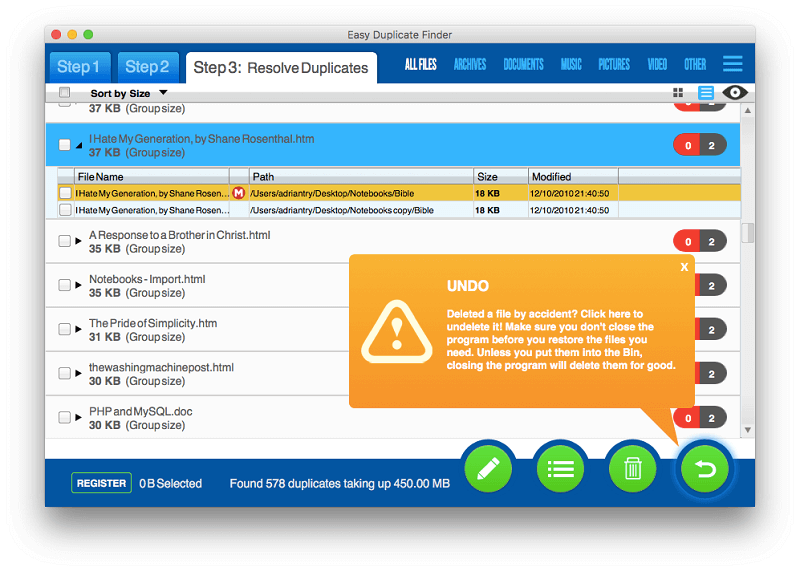
Stránka Asistent umožňuje vybrať, ktorý duplikát sa neodstráni: najnovší, najstarší alebo ten, ktorý aplikácia identifikuje ako pôvodný.

Často sa však oplatí skontrolovať výsledky samostatne. Ak sa našlo veľa duplikátov, môže to byť časovo veľmi náročné.

Zobrazí sa zoznam všetkých súborov s duplikátmi. Uvidíte (sivou farbou), koľko je duplikátov (vrátane originálu) pre každý súbor, a (červenou farbou), koľko z nich bolo vybraných na odstránenie. Používam demo program, takže väčšina červených čísel je 0. Kliknutím na trojuholník na zobrazenie informácií zobrazíte ďalšie podrobnosti o každom duplikáte a vyberiete, ktorý chcete odstrániť.
Súbory môžete zobraziť aj ako zoznam, takže na prvý pohľad vidíte cestu, veľkosť a dátum úpravy, čo môže byť veľmi užitočné pri rozhodovaní, ktoré súbory odstrániť. Súbory si môžete prezrieť kliknutím na ikonu "oka" vpravo.

Okrem odstránenia duplikátov ich môžete presunúť alebo premenovať, prípadne nahradiť symbolickým odkazom, ktorý ponechá súbor uvedený v každom priečinku, pričom zaberie len miesto jedného súboru.
Môj osobný názor: Skenovanie duplicitných súborov je rýchle a presné. Odstránenie duplikátov je rýchle v prípadoch, keď môžete dôverovať úsudku programu, ale môže byť zdĺhavé, ak musíte pracovať s každým súborom osobitne.
2. Vyhľadávanie duplicitných súborov v službe Dropbox a Disk Google
Skenovanie súborov môžete spustiť aj na svojich online súboroch Dropbox a Disk Google. Tieto skenovania sú pomalšie, pretože pracujete prostredníctvom internetového pripojenia. Skenovanie mojich 1726 súborov Dropbox trvalo len päť minút, ale skenovanie môjho obrovského úložiska súborov Disk Google som vzdal približne po štyroch hodinách.

Ak synchronizujete tieto súbory na pevný disk, je rýchlejšie a pohodlnejšie spustiť bežnú kontrolu súborov a všetky zmeny sa synchronizujú späť do služby Dropbox alebo Google.
Môj osobný pohľad : Skenovanie služby Dropbox alebo Disk Google je užitočné, ak ste tieto súbory nesynchronizovali na pevný disk, ale skenovanie cez internetové pripojenie je pomalšie a ak máte veľa súborov, môže trvať hodiny namiesto niekoľkých minút.
3. Porovnanie dvoch priečinkov na duplicity
Možno máte v počítači dva podobné priečinky a chcete ich porovnať, či sa v nich nenachádzajú duplikáty. V takom prípade nemusíte skenovať celý pevný disk. Namiesto toho môžete vykonať porovnanie priečinkov.
Tento postup je podobný vyššie uvedenému prehľadávaniu súborov, ale je rýchlejší a zameraný len na priečinky, ktoré vás zaujímajú.

Očakával som, že sa zobrazí porovnanie priečinkov vedľa seba. Namiesto toho je rozhranie podobné skenovaniu súborov.

Môj osobný názor: Porovnanie priečinkov umožňuje rýchlo skontrolovať, či sa v dvoch konkrétnych priečinkoch nenachádzajú duplicitné súbory. To je veľmi užitočné, keď máte napríklad dva priečinky "Októbrová správa" a nie ste si istí, či je ich obsah rovnaký alebo odlišný.
4. Skenovanie kontaktov a e-mailov na duplicity
Duplicitné kontakty nezaberajú veľa miesta na disku, ale môžu spôsobiť, že nájdenie správneho telefónneho čísla je veľmi nepríjemné. Je to problém, ktorý stojí za to vyriešiť... opatrne! Skenovanie kontaktov .
Skenovanie mojich 907 kontaktov na duplicity trvalo dlhých 50 minút. Ukazovateľ priebehu zostal počas celého skenovania na 0 %, čo nepomohlo. Easy Duplicate Finder našiel 76 duplicitných kontaktov, ktoré zaberajú len 76 KB z môjho pevného disku.

Teraz nastáva zložitá časť: čo mám urobiť s duplikátmi? Určite nechcem prísť o žiadne kontaktné informácie, takže je potrebná opatrnosť.

Moje možnosti sú presunúť duplikáty do iného priečinka (kde nebudú komplikovať môj hlavný priečinok), zlúčiť kontakty (a prípadne vymazať kópie), vymazať duplikáty alebo exportovať kontakty. Zlúčenie kontaktov sa zdá byť najlákavejšou možnosťou. Nanešťastie sa zlúčia len prvé tri e-mailové adresy. Všetky ostatné kontaktné informácie nájdené v duplikátoch sa stratia. To jepríliš riskantné.
Rozhodol som sa teda preskúmať každý kontakt, aby som sa rozhodol, ktorý mám odstrániť. Vidím len prvé tri e-mailové adresy - to nie je dostatok informácií na rozhodnutie. Nepomohlo! Vzdal som to.
Režim e-mailu skenuje duplicitné e-maily. Je to podobné ako skenovanie súborov, ale pomalšie. Počas môjho prvého skenovania aplikácia prestala reagovať po takmer dvoch hodinách (na 60 %). Skúšal som to znova a skenovanie som dokončil za tri alebo štyri hodiny.
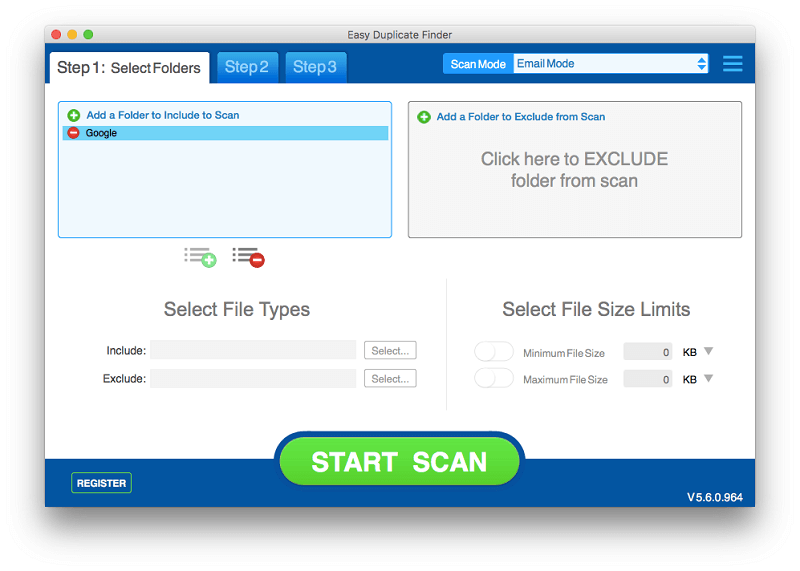
Po skontrolovaní 65 172 e-mailov sa našlo 11 699 duplikátov, ktoré zabrali 1,61 GB miesta na pevnom disku. To sa zdá byť príliš veľa duplikátov - je to približne 18 % mojej elektronickej pošty!
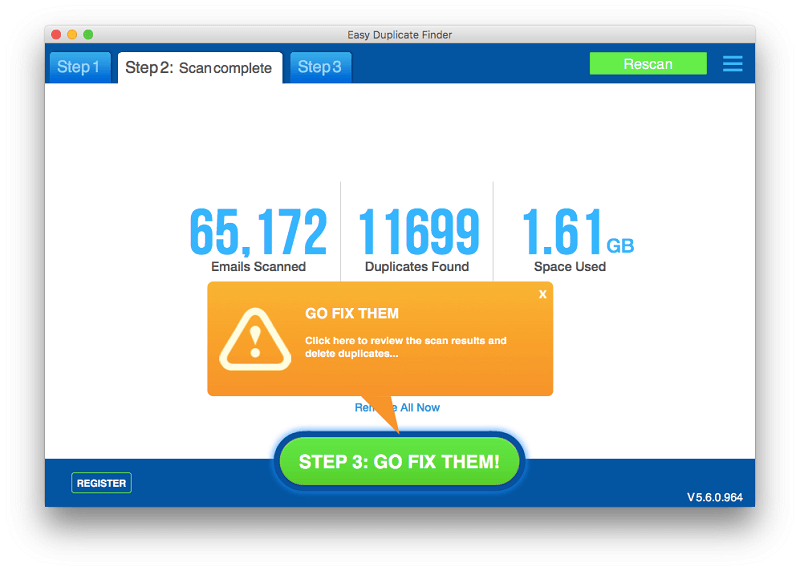
To ma prinútilo zamyslieť sa nad tým, čo aplikácia považuje za duplikát. Na webovej stránke sa vysvetľuje: "Duplikáty odhalí odbornou kontrolou predmetov e-mailov, dátumov, príjemcov alebo odosielateľov, veľkosti tela a dokonca aj obsahu e-mailov." Nie som si istý, či sa to podarilo.

Preskúmal som niekoľko v mojom zozname, ale v skutočnosti nešlo o duplikáty. Boli z toho istého vlákna a mali spoločné citáty, ale neboli totožné. Pri skenovaní e-mailov buďte opatrní!
Môj osobný názor: Mal som problémy so skenovaním kontaktov aj e-mailov a nemôžem odporučiť ich používanie.
5. Vyhľadávanie duplikátov v hudobných súboroch a iTunes
Zvukové a mediálne súbory zaberajú pomerne veľa miesta. Zaujímalo ma, koľko miesta zaberajú moje duplikáty.
Stránka Skenovanie hudby vyhľadáva duplicitné zvukové súbory na pevnom disku, pričom berie do úvahy hudobné značky, ktoré sa počas skenovania súborov neprezerajú. Predvolene vyhľadáva súbory s duplicitnými značkami interpreta a názvu - inými slovami, hľadá skladby s rovnakým názvom nahrané tým istým interpretom.
To mi zvoní na poplach. Umelci často nahrávajú rôzne verzie tej istej skladby, takže niektoré výsledky skenovania určite nebudú duplicitné. Odporúčam opatrnosť.
Na mojom počítači iMac trvalo skenovanie 220 910 zvukových súborov a identifikácia 4 924 možných duplikátov, ktoré využívajú viac ako 12 GB priestoru, niečo vyše 20 minút.


Stránka Skenovanie iTunes je podobný, ale skenuje knižnicu iTunes a nie pevný disk. Mne toto skenovanie trvalo dlhšie.

Skontrolovalo sa 16 213 súborov a našlo sa 224 potenciálnych duplicít, pričom sa využilo 1,14 GB priestoru.

Môj osobný pohľad : V predvolenom nastavení sa pri skenovaní hudby prípadne zobrazia rôzne verzie tej istej skladby, ako aj skutočné duplikáty. To je nebezpečné. V nastaveniach môžete pridať možnosti, aby program Easy Duplicates Finder porovnával aj album, rok alebo trvanie skladby.
6. Skenovanie fotografií na duplikáty
Viem, že mám veľa duplicitných obrázkov, takže som dúfal v dobré výsledky s programom Photo Scan.

Skenovanie trvalo len sekundu alebo dve. Žiadne súbory sa neskenovali a nenašli sa žiadne duplikáty. Niečo nie je v poriadku.

Skontroloval som, či sa skenuje správna knižnica fotografií. Je to tak a obsahuje takmer 50 GB fotografií. Program Easy Duplicate Finder ich nejako nevidí. Pred viac ako dvoma dňami som odoslal lístok na podporu, ale zatiaľ som nedostal odpoveď.

Môj osobný názor: Skenovanie fotografií sa mi nepodarilo. Vaše skúsenosti sa môžu líšiť.
Dôvody, ktoré stoja za mojím hodnotením
Účinnosť: 4/5
Skenovanie duplicitných súborov je hlavným účelom programu. Funguje to veľmi dobre a skenovanie je pomerne rýchle. Ďalšie skenovanie (vrátane kontaktov, e-mailov, hudby a fotografií) bolo problematické a buď nefungovalo, alebo vykazovalo falošné pozitívne výsledky. Aplikácia potrebuje v týchto oblastiach zlepšenie.
Cena: 4/5
Cena programu je pomerne vysoká a nájdete alternatívy, ktoré stoja podstatne menej, vrátane niektorých freewarových ekvivalentov. Ak sú vaše potreby skromné, nižšie nájdete zoznam týchto lacnejších alternatív.
Jednoduchosť používania: 4,5/5
Rozhranie programu Easy Duplicate Finder v štýle dialógového okna sa používa pomerne jednoducho, najmä pri vyhľadávaní duplikátov. Automatické odstraňovanie súborov bolo síce jednoduché, ale niekedy som si pri rozhodovaní o tom, ktoré duplikáty odstrániť, želal ďalšie informácie.
Podpora: 3,5/5
Som sklamaný z podpory spoločnosti Webminds. Kontaktoval som podporu prostredníctvom ich webového formulára, keď skenovanie fotografií nefungovalo, a dostal som automatický e-mail, v ktorom sa uvádza: "Snažíme sa odpovedať na lístok podpory do 12 hodín, hoci zvyčajne sme oveľa rýchlejší." O viac ako dva dni neskôr som sa neozval.


Alternatívy k Easy Duplicate Finder
- MacPaw Gemini (macOS) : Gemini 2 nájde duplicitné a podobné súbory za 19,95 USD ročne.
- MacClean (macOS) : Aplikácia je ako balík na čistenie počítačov Mac, ktorý obsahuje súbor menších nástrojov, z ktorých jeden je vyhľadávač duplikátov.
- DigitalVolcano DuplicateCleaner (Windows) : DigitalVolcano DuplicateCleaner nájde a odstráni duplicitné súbory, hudbu, fotografie, dokumenty a ďalšie. Stojí 29,95 USD za jednu licenciu. Viac informácií nájdete v našej recenzii najlepšieho vyhľadávača duplikátov.
- Vyhľadávač duplicitných súborov Auslogics (Windows) : Auslogics Duplicate File Finder je bezplatný vyhľadávač duplikátov. Nemá všetky možnosti programu Easy Duplicate Finder, ale je dobrou alternatívou, ak hľadáte bezplatné riešenie.
- dupeGuru (Windows, Mac & Linux) : dupeGuru je ďalšia bezplatná alternatíva, ktorá dokáže skenovať názvy súborov alebo obsah na duplikáty. Je rýchly a dokáže spustiť fuzzy vyhľadávanie blízkych zhod.
Záver
Easy Duplicate Finder je účinný pri hľadaní duplicitných súborov v počítačoch Mac a Windows. Skenovanie bolo rýchle, v zozname boli uvedené len presné duplikáty a automatická funkcia Remove All Now (Odstrániť všetko) zvyčajne identifikuje správny "pôvodný" súbor, ktorý sa má zachovať. Na toto použitie program odporúčam, hoci existujú lacnejšie alternatívy, ktoré sú tiež veľmi dobré.
Program sa mi tiež zdal menej účinný pri riešení duplicitných kontaktov, e-mailov, mediálnych súborov a fotografií. Na týchto oblastiach musí aplikácia viac zapracovať, takže ak sa zameriavate konkrétne na čistenie duplicít v iTunes alebo Fotkách, existujú lepšie alternatívy.
Získajte Easy Duplicate FinderTak, čo si myslíte o tomto Easy Duplicate Finder recenzia? Dajte nám vedieť zanechaním komentára nižšie.

